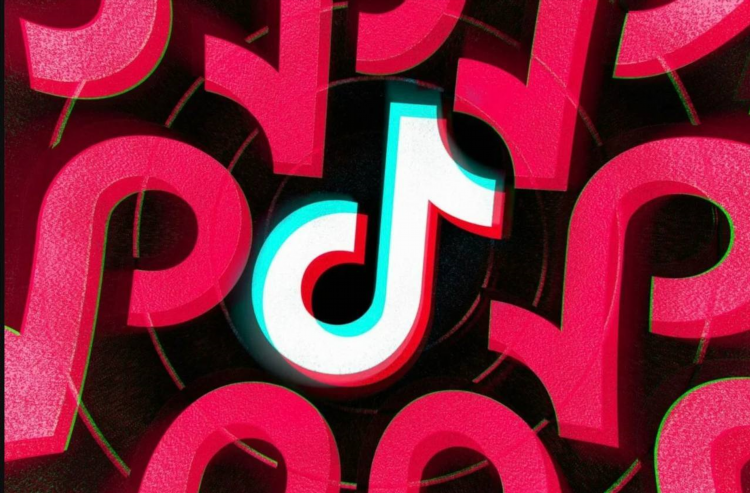Как включить vpn на роутере

Как включить VPN на роутере
Настройка VPN на маршрутизаторе позволяет обеспечить защиту всех устройств в локальной сети и повысить уровень безопасности интернет-соединения. Это решение особенно актуально для организаций, работающих с конфиденциальными данными, а также для частных пользователей, желающих обезопасить трафик.
Требования к роутеру для включения VPN
Перед началом настройки необходимо убедиться, что маршрутизатор поддерживает VPN-клиент. Не все модели обладают этой функцией.
Основные требования:
-
Наличие поддержки VPN-протоколов (например, OpenVPN, PPTP, L2TP/IPSec).
-
Установленная последняя версия прошивки.
-
Поддержка пользовательских конфигураций VPN.
-
Возможность ручной установки сертификатов и ключей.
Некоторые модели требуют прошивки сторонней программой, например, DD-WRT, OpenWRT или Tomato, для получения доступа к расширенным функциям VPN.
Этапы настройки VPN на роутере
1. Выбор VPN-провайдера
Для корректной настройки потребуется подписка на надёжный VPN-сервис. При выборе провайдера следует учитывать:
-
Поддерживаемые протоколы.
-
Возможность получения конфигурационных файлов.
-
Надёжность и репутацию поставщика услуг.
2. Получение конфигурационных данных
Провайдер предоставляет следующие данные:
-
Серверный адрес.
-
Тип используемого протокола.
-
Конфигурационный файл (например,
.ovpnдля OpenVPN). -
Имя пользователя и пароль.
-
Сертификаты и ключи (если требуется).
3. Вход в интерфейс маршрутизатора
Для доступа к настройкам необходимо:
-
Открыть браузер.
-
Ввести IP-адрес роутера (по умолчанию часто используется 192.168.0.1 или 192.168.1.1).
-
Авторизоваться с использованием логина и пароля администратора.
4. Включение VPN через веб-интерфейс
Интерфейс может отличаться в зависимости от производителя устройства. Ниже приведён общий алгоритм.
-
Перейти в раздел VPN или WAN > VPN Client.
-
Выбрать Enable VPN или аналогичную опцию.
-
Ввести или загрузить конфигурационные параметры (сервер, логин, пароль, ключи, сертификаты).
-
Сохранить изменения и активировать подключение.
5. Проверка подключения
Для проверки успешности настройки необходимо:
-
Открыть любой сервис для определения IP-адреса.
-
Сравнить фактический IP-адрес с IP-адресом VPN-сервера.
-
Убедиться, что все устройства в сети используют VPN-подключение.
Особенности настройки в зависимости от прошивки
AsusWRT
Роутеры Asus с прошивкой AsusWRT поддерживают OpenVPN и PPTP. В разделе VPN > VPN Client можно вручную загрузить .ovpn файл и ввести данные авторизации.
DD-WRT
DD-WRT предлагает широкие возможности для конфигурации VPN. После загрузки конфигурационного файла необходимо настроить параметры через Services > VPN, включая Advanced Options, TLS ключ и маршрут.
OpenWRT
OpenWRT требует установки дополнительных пакетов (например, openvpn-openssl). Настройка производится через интерфейс LuCI или вручную в конфигурационных файлах /etc/config/network и /etc/config/openvpn.
Преимущества включения VPN на роутере
-
Централизованная защита: весь трафик в сети проходит через зашифрованный канал.
-
Совместимость с любыми устройствами: не требуется установка клиента на каждое устройство.
-
Экономия времени: один раз настроенный роутер не требует повторной настройки для каждого нового устройства.
-
Обход геоблокировок и цензуры: применяется ко всей сети.
Возможные проблемы и пути их решения
Проблема: не подключается к VPN-серверу
-
Проверить правильность конфигурационных данных.
-
Убедиться в наличии интернет-соединения.
-
Проверить поддержку нужного протокола на роутере.
Проблема: сниженная скорость интернета
-
Использовать ближний по географии сервер VPN.
-
Перейти на менее нагруженный протокол (например, WireGuard при наличии поддержки).
FAQ
Вопрос: Можно ли включить VPN на любом роутере?
Ответ: Нет. Не все маршрутизаторы поддерживают VPN-клиент. Для включения VPN требуется устройство с соответствующей функцией или прошивкой.
Вопрос: Нужно ли прошивать роутер для настройки VPN?
Ответ: Только если штатная прошивка не поддерживает нужный тип VPN. Например, стандартные прошивки некоторых моделей TP-Link не позволяют использовать OpenVPN без DD-WRT.
Вопрос: Будет ли VPN работать на всех устройствах в сети?
Ответ: Да. При правильной настройке весь входящий и исходящий трафик маршрутизируется через VPN-соединение.
Вопрос: Как узнать, что VPN работает корректно?
Ответ: Достаточно проверить внешний IP-адрес и убедиться, что он отличается от IP-адреса, предоставленного провайдером.
Вопрос: Какие протоколы VPN наиболее безопасны?
Ответ: OpenVPN и WireGuard считаются наиболее надёжными с точки зрения безопасности и производительности.

Софт впн
Геоблоки
Скачать тик впн
Туризм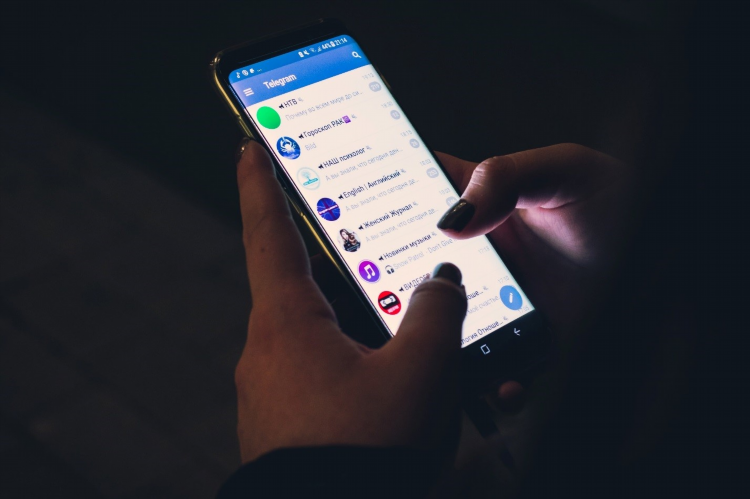
В чем смысл впн
Тесты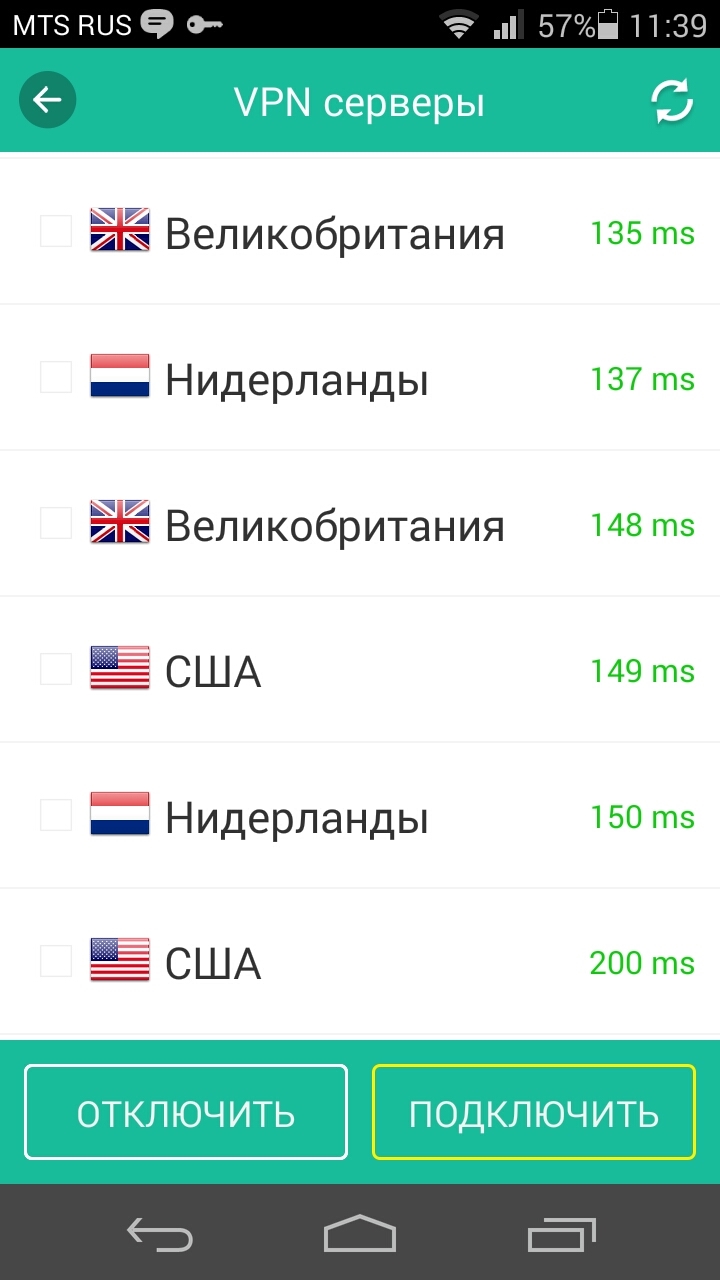
Скачать сша впн
YouTube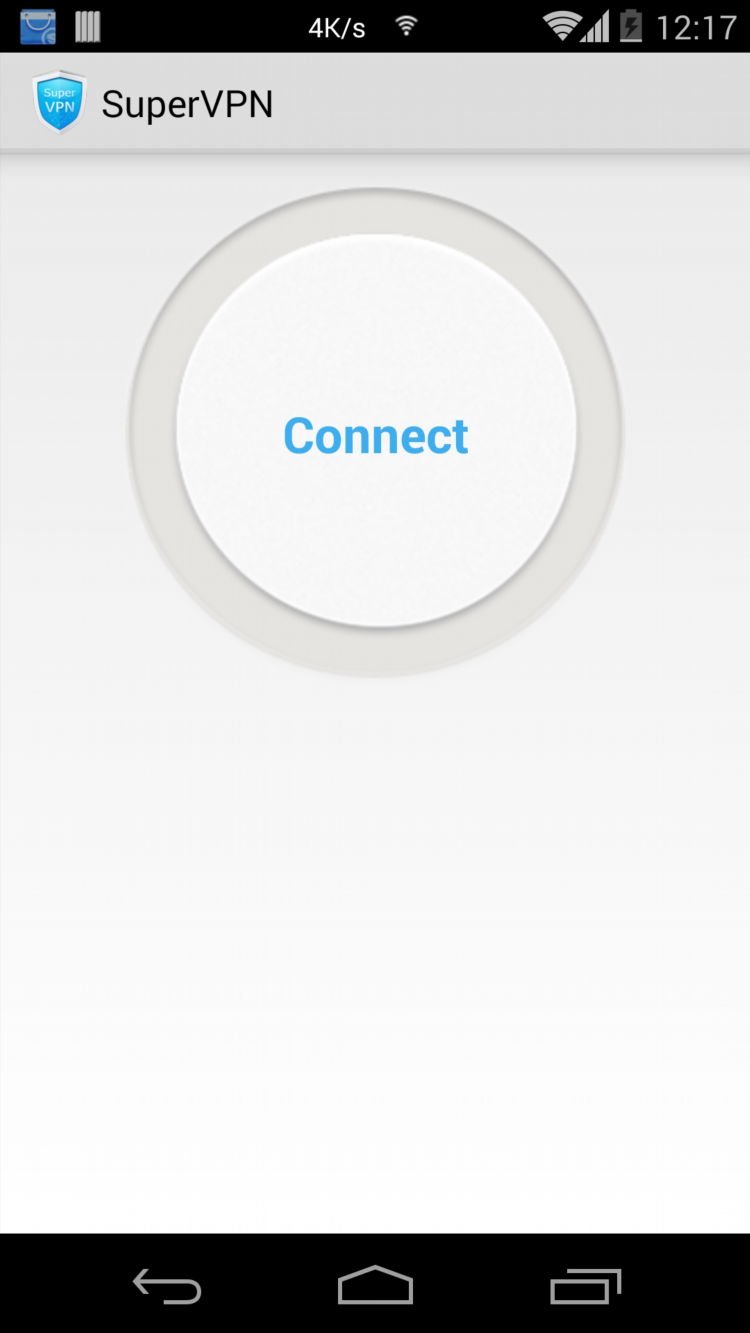
Как скачать приложение впн
БизнесИнформация
Посетители, находящиеся в группе Гости, не могут оставлять комментарии к данной публикации.